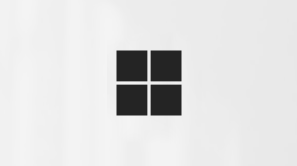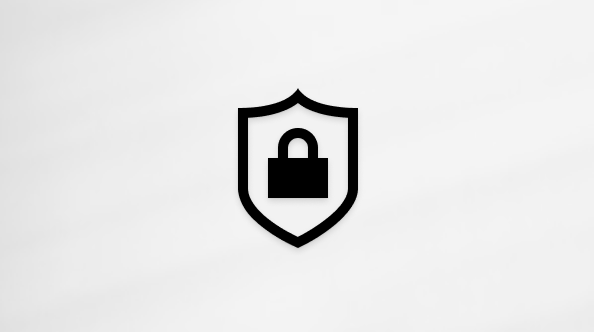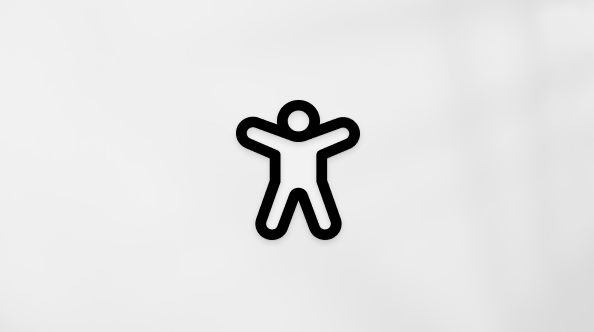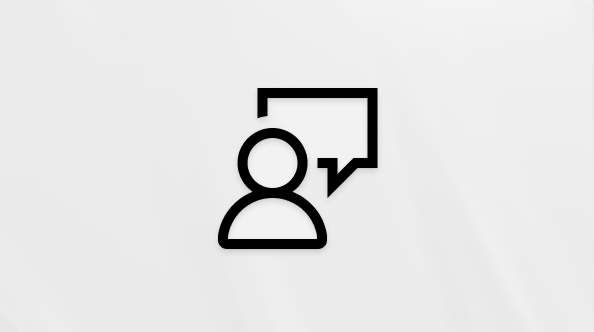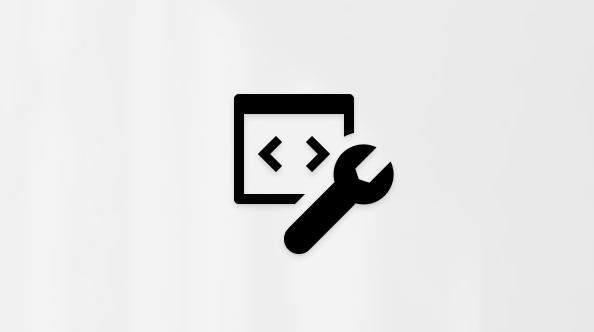Oktoober 2025
Get quick context with Copilot file summaries
Nüüd, kui teil on Copilot litsents, saate vaadata vestluses olevate ühisfailide kokkuvõtlikke kokkuvõtteid, et saada kontekst ilma neid avamata. Faili Copiloti kokkuvõtte vaatamiseks valige faili pisipildil käsk Summeeri minu jaoks
:sisestage oma emotikon siia:
Värskendatud emodži kiirklahvi abil saate oma postitustele ja sõnumitele kiiresti emodži lisada. Tippige lihtsalt ":", millele järgneb emodži nimi, seejärel tippige uuesti ":".
Koosoleku kokkuvõtete kuulamine on juba käimas
Tehke ekraanil paus ja tutvuge netisaadete stiilis helisalvestistega koosolekutega. See funktsioon kasutab tehtemärke tehtemärke koosoleku transkriptsiooni teisendamiseks kaasahaaravaks helikokkuvõtteks. Saadaval Microsoft 365 ja Microsoft 365 Coploti litsentsidega. Lisateavet leiate teemast Koosolekute helisalvestiste kuulamine.
Hüpikaken Kõnede intelligentne tagasikaevamine
Teamsis salvestatud või transkribeeritud kõnede nutikale taassalvele juurdepääsemine. Vali Teamsi
Teamsi telefon Mobile on nüüd saadaval AT&T-ga
AT&T kliendid saavad nüüd helistada ja kõnesid vastu võtta nii mobiiltelefonis kui ka Teamsi lõpp-punktides ühe telefoninumbri abil.
Saate sertifitseeritud Teamsi telefon seadmete kohta kiiremini tagasisidet anda
Kui sisestate oma sertifitseeritud Teamsi telefoniseadmest tagasisidehinnangu, soovitab Teams kohandatud tekstiviipasid, mis aitavad teil kiiresti jagada seda, mis toimib hästi või vajab täiustamist.
Täiustatud kõneedastuskogemus
Veenduge, et teie sertifitseeritud Teamsi telefon seadmetes oleks meie täiustatud liides, sealhulgas võimalus konsulteerida esmalt (enne kõne edastamist adressaadiga) ja reaalajas värskendused, mis näitavad, millal edastamine on pooleli ja millal see on lõpule jõudnud. Lisateavet leiate teemast Kõne edastamine Microsoft Teamsis.
September 2025
Kanalite lõimed
Saate vaadata kanalivestlusi lõimedena, et hõlpsalt vastata kindlatele sõnumitele ja hoida seotud vestlused rühmitatuna ühes kohas. Teabega kursis püsimiseks ja asjakohaste värskenduste vaatamiseks jälgitud lõimede vaates jälgige lõimesid . Lisateavet leiate teemast Microsoft Teamsi lõimede jälgimine.
Copilotiga jutulõngade järgi püüelmine
Copilot teeb kiiresti postitusi ja jutulõngalõimede kokkuvõtteid. Jutulõngade kokkuvõtted sisaldavad põhilisi võtteid ja teema järgi korraldatud loendit, mis on hõlpsaks kontrollimiseks korraldatud. Saadaval Microsoft 365 Copilot litsentsiga.
Sujuvamate koosolekute korraldamine Facilitatori abil
Lisage Oma Teamsi koosolekutele teheteavituse agent Facilitator, et tagada nende sujuv ja tõhus töötamine. Korraldaja tuletab osalejatele meelde päevakava punkte ja allesjäänud aega, jäädvustab reaalajas märkmeid ja palju muud. Saadaval Microsoft 365 Copilot litsentsiga. Lisateavet leiate teemast Microsoft Teamsi koosolekute korraldaja.
Kuvahõivete vältimine koosolekutel
Hoidke Teamsi koosolekutel teave konfidentsiaalsena koos kuvatõmmise keelamise funktsiooniga. Kui säte Takista kuvahõivet on sisse lülitatud, muutub koosolekuaken mustaks, kui keegi proovib ekraani jäädvustada. Saadaval Teams Premium litsentsiga korraldatud koosolekutel.
Koosoleku loenduse ajasti käivitamine
Loendusajasti aitab koosolekuid jälgida. Kui keegi käivitab loenduse ajasti, näevad kõik oma koosolekuaknas ja saavad alustada, peatada, peatada või lisada rohkem aega.
Mikrofoni helitugevuse vaatamine reaalajas
Teamsi koosolekute reaalajas tagasiside näidiku abil saate teada oma mikrofoni helitaset. Koosoleku juhtelementides kuvatakse mikrofoniikoon
Üliväike latentsusaeg linnahallides
Olge sünkroonis, kui käite linnahallides üliväike latentsusega, mis on saadaval Teams Premium litsentsiga korraldatavatel üritustel. Ülima latentsusega näete korraldajaid, esinejaid ja jagatud sisu peaaegu reaalajas.
Korraldaja juhtelemendid koosoleku tööriistaribal
Valige koosoleku juhtelementide
Reaalajas subtiitrite ja RTT suurem privaatsus ja stabiilsus
Kui koosoleku transkriptsioon on välja lülitatud, kuvatakse reaalajas subtiitrites ja RTT-s teabe kaitsmiseks ainult viimased viis minutit dialoogi, mitte kogu koosolekut. Samuti on lahendatud varasem probleem, mis põhjustas pealdise asukoha muutmisel andmete kaotsimineku.
Vestelge privaatselt veebiseminari korraldajate ja esinejatega
Eravestlused korraldajate, kaaskorraldajate ja esinejate vahel on nüüd saadaval enne, veebiseminari ajal ja pärast seda, pakkudes ürituse koordineerimiseks ja ettevalmistamiseks aega ja privaatsust.
2025. aasta augustis
Tekstvestluse ja kanali otsingutulemite filtreerimine
Saate hõlpsalt otsida faile oma vestlustes ja kanalites, lisades otsingufiltri. Valige vestluses või kanalis
Oma kiirklahvide loomine
Käskude kohandamise või eelseadistatud paigutuse valimisega saate kiirklahvid ise teha. Valige Teamsis Sätted ja muu
Kõigi salvestatud sõnumite vaatamine
Kõigi salvestatud sõnumite vaatamiseks avage Teamsis
Väljendage end mitme emotikoniga
Kas te ei saa valida, millise emotikoniga reageerida? Vastake sõnumitele ja postitustele, millel on rohkem kui üks! Lihtsalt libistage kursoriga sõnumile või postitusele ja valige mitu emodži reaktsiooni, mis teiega koos resoneerivad. Lisateavet leiate teemast Microsoft Teamsi sõnumite meeldivaks saatmine või sellele reageerimine.
Koosolekumallide isikupärastamine
Teams Premium plaanimise lihtsustamiseks salvestage koosolekusuvandid mallidena, mida saate kasutada koosolekute kiireks korraldamiseks. Lisateavet leiate teemast Isiklikud koosolekumallid Microsoft Teamsis.
Sõnumite saatmine ooteruumis osalejatele
Koosoleku korraldajad saavad ooteruumis ooteruumis ootajatele saata ühesuunalisi sõnumeid. Lisateavet leiate teemast Ooteruumi kasutamine Microsoft Teamsi koosolekutel.
Ekraani kohandamine linnahallides
Saate Teams Premium abil korraldatavate esitluste ülendamiseks kohandada oma ekraani valitud paigutuste, taustade ja nimesiltide abil, kasutades suvandit Osalejate koosoleku kuvamise haldamine. Lisateavet leiate teemast Linnahalli tootmistööriistade juhtimine Microsoft Teamsis.
Host 3D virtual events with immersive events
Teamsi immersiivsündmuste abil saate muuta veebisündmused mõjukateks 3D-funktsioonideks. Saate luua, kohandada ja majutada interaktiivseid sündmusi, mis kaasavad osalejaid, tugevdavad ühendusi ja suurendavad kaasatust.
-
Saate kohandada keskkondi objektide ja meediumidega, mis lisavad huvi ja aitavad kaasa teie immersiivsündmuste voole.
-
Host pakub kaasahaaravaid kogemusi osalejatega suhtlemise, erinevate ürituste ruumide külastamise ja sisu esitamise kaudu.
-
Teamsi ja Outlooki kalendrite kaudu saate immersiivsündmustega liituda.
-
3D-ruumide kujundamine ilma kodeerimise ja tehniliste teadmisteta.
Lisateavet leiate teemast Microsoft Teamsis süvalugeritega alustamine.
2025. aasta juulis
Mitmekeelsed koosolekud on tõlgi abil lihtsamad
Suhtlege selgelt koosolekutel, kus tõlkeagendiga räägitakse mitut keelt. Koosolekul osalejad saavad reaalajas kõnesünteesi abil rääkida ja kuulata oma eelistatud keeles. Lisateavet leiate teemast Microsoft Teamsi koosolekute tõlgendaja.
Kiire Copilot Chat juurdepääs
Copilot Chat kinnitatakse nüüd vestluste loendi ülaserva, mis asub funktsiooni Discover
Emodži töötamine (voog)
Suurendage tootlikkust konkreetsete emodžide reaktsiooni käivitatud automaatsete töövoogude abil. Näiteks saate malli abil lasta konkreetse emodžireaktsiooni käivitada taotluse edasisaatmisega. Lisateavet leiate teemast Microsoft Teamsi emodžide reaktsiooni põhjal töövoo loomine.
Õige emotikoni leidmine – kiire
Õige emodži õigel ajal otsimiseks kasutage emodži menüü märksõnade otsinguriba.
Rakendused ja agendid kuvatakse otsingus
Nüüd kuvatakse Teamsis otsimisel lisaks muudele päringule vastavatele seostuvatele tulemustele ka asjakohased rakendused ja agendid.
Agentide ja rakenduste jagamine ühe klõpsuga
Kui vestlete 1:1 rakenduse või agendiga, libistage hiirekursoriga üle rakenduse või agendi ikooni ja valige Jaga
Teatise suuruse kohandamine
Teamsi teatistes kuvatavate üksikasjade valimiseks valige Sätted ja muu
Sign language mode improvements
Korraldavad kaasavad koosolekud kurtidele ja kuulmispuudega osalejatele ning nende tõlkidele viipekeele režiimis. Täiustuste hulka kuulub allkirjastajate automaatne tõstmine aktiivsele kõnelejale allkirjastamise tuvastamisel, tõlkide nähtavuse suurendamine ja palju muud. Lisateavet leiate teemast Microsoft Teamsi koosolekutel viipekeele režiimi kasutamine.
Raekojas käte tõstmine
Nüüd saavad linnavalitsuse osalejad küsimuste esitamiseks või kommentaaride tegemiseks kätt tõsta. Saadaval sündmuste korral, mis on ajastatud Teams Premium.
Linnavalitsusse sissehelistamine
Linnavalitsuse osalejad ja esinejakutsed sisaldavad nüüd sissehelistamisandmeid otse meili sisus. See annab osalejatele kiire juurdepääsu olulisele sündmuseteabele ilma eraldi otsimata.
Kaasatuse suurendamine küsitlustega linnavalitsuses
Teamsi saalides saate koostada õppeteste, jagada mitme valikuga küsimusi ja koguda osalejatelt küsitluste abil reaalajas tagasisidet. Saadaval raekoja korraldajatele, kellel on Teams Premium litsentsid. Lisateavet leiate teemast Küsitluse loomine Microsoft Teamsis.
Slaidijuhtelement esinejate jaoks
Esinejad saavad nüüd slaidide juhtimist teiste esinejatega jagada, säilitades sujuvad esitlused koosolekute ja sündmuste ajal.
Copilot kõnedes ilma transkriptsiooni või salvestamiseta
Nüüd saate kasutada Copiboti võimalusi kõnede ajal, mida ei transkribeerita ega salvestata, valides kõne juhtelementide seast Copilot
Copilot küsib Teamsi telefon seadmetes
1:1 ja rühmakõnede ajal saate valida soovitatud Coplot-i viipade seast koosolekumärkmete, kõnede kokkuvõtted jpm. Saadaval Microsoft 365 Copilot ja Teamsi telefon litsentsidega.
Kõneedastussoovitused
Aktiivse kõne ajal soovitatakse kõne ümbersuunamise kontakte nüüd nutikalt konteksti, suhtlusmustrite ja kontaktirühmade paigutuse põhjal. Saadaval Teamsi telefon litsentsidega.
Määratud reaklahvide kohandatud helinad
Saate määrata kordumatud helinad ja valida, kuidas iga määratud reavõti teid kõigis Teamsi telefon seadmetes hoiatab. Saadaval Teamsi telefon litsentsidega.
teksti Real-Time (RTT) Teamsi telefon seadmetes
RtT-sõnumeid saate vaadata ja saata Teamsi telefon seadmetes. RTT-sõnumite saatmiseks liituge koosolekuga kaasseadmena sülearvuti või mobiilsideseadmega. Saadaval Teamsi telefon litsentsidega. Lisateavet leiate teemast Reaalajas tekst (RTT) Microsoft Teamsis.
Kõnejärjekordade kõnede tähtsuse järjekorda seadmine
Määrake kõnede suunamise järjestus kõnejärjekorras olevatele agentidele, et tagada esmalt kõrge prioriteediga kõnedele vastamine, madalama prioriteediga kõned aga ootavad järjekorras, kuni agent on saadaval. Saadaval Teamsi telefon litsentsiga.
Juuni 2025
Täiustatud õigekirjakontrolli korral pole enam kirjavigu
Teamsi vestluste koostamise väljale tippimisel saate tõrkeid tabada. Parandage, ignoreerige või lisage sõnastikku lipuga märgitud sõnu. Parema mitmekeelse suhtluse jaoks lisage kuni kolm keelt. Lisateavet leiate teemast Microsoft Teamsis teistega vestlemine.
Real-Time Tekst (RTT) Teamsi koosolekutel ja kõnedes
RtT abil saate muuta vestlused juurdepääsetavamaks ja kaasavamaks, Microsoft Teamsi koosolekutel ja kõnedes kättesaadavaks. RTT edastab teksti tippimise ajal märkide kaupa, ilma et peaksite vajutama "saada". Lisateavet leiate teemast Reaalajas tekst (RTT) Microsoft Teamsis.
Linnavalitsuste ja veebiseminaridega liitumine telefoni teel
Nüüd saavad korraldajad, esinejad ja osalejad sündmusele sisse helistada kutses sisalduva PSTN-koodi abil. Kui ühendus on loodud, suunatakse teid sujuvaks kasutamiseks otse rohelise ruumi või otseseanssi. Lisateavet leiate teemast Microsoft Teamsis rohelise ruumi kasutamine.
Ühissündmuse dialoogist linnavalitsuse sissehelistamisandmete otsimine
Korraldajad ja esinejad saavad otsida, jagada ja liituda linnavalitsuse sissehelistamiskoodide kaudu, kui nad valivad sündmuse üksikasjades suvandi Jaga sündmust .
Esinejate kutsumine linnavalitsusse või veebiseminarile
Saate kiiresti lisada esinejaid linnavalitsuse või veebiseminari ajal, helistades neile paanilt Osalejad . Valige lihtsalt Inimesed
Valige, kes saavad halli tootmistööriistu hallata
Raekoja korraldajad saavad määrata, kes saavad juhtida ürituste tootmistööriistu ja alustada üritust, hallata seda, mida osalejad näevad, ja lõpetada ürituse. Lisateavet leiate teemast Linnahalli tootmistööriistade juhtimine Microsoft Teamsis.
Linnavalitsuse eelvaade osalejana
Võimalike probleemide esiletõstmiseks, sündmuse reaalajas kohandamiseks ja publiku kasutuskogemuse parendamiseks jälgige osalejate vaatepunktist linnahalli. Lisateavet leiate teemast Linnahalli korraldaja Microsoft Teamsis.
Sündmuseteatiste saatmise juhtimine
Otsustage, millal saadetakse esinejatele ja osalejatele linnahalli ja veebiseminari teatisi, tagamaks, et ainult mõjutatud inimesi teavitatakse pealkirja, kuupäeva, kellaaja jm muudatustest. Lisateavet leiate teemadest Hallatud meilisõnumite haldamine Microsoft Teamsis ja Veebiseminari meilisõnumite haldamine Microsoft Teamsis.
Ühenduse loomine linnahallides CVI abil
Esinejad saavad nüüd Teamsi linnahallides kasutada eelistatud videokonverentsiseadmeid, isegi kui nad ei Teamsi koosolekuruumid. Korraldajad saavad jagada Cloud Video Interopi (CVI) liitumiskoode, mis võimaldavad esinejatel osalejatena liituda ja neid esinejatele ülendada. Lisateavet leiate teemast Microsoft Teamsi CVI haldamine ja häälestamine.
Edastatud kõnede kokkuvõtted Copilotiga
Kõnede ümbersuunamisel konteksti andmiseks lülitage sisse tei-genereeritud kokkuvõtted. Valige Teamsi telefon seadmes Kõne kokkuvõtte loomine ja saatmine ülekandega, et jagada kõne kokkuvõtet enne edastamist. Lisateavet leiate teemast Microsoft Teamsi telefonide kasutamise alustamine.
Teamsi nupu kasutamine välisseadmetes
Kui sama hostseadmega (nt sülearvutiga) on ühendatud mitu Teamsi välisseadet, kasutage Teamsi nuppu ilma Teamsi seadmete sätetes seadet käsitsi valimata. Lisateavet leiate teemast Sertifitseeritud seadmete kasutamine Microsoft Teamsis kõnede ja koosolekute haldamiseks.
Kõnede avamine väikses Teamsi aknas
Teamsis esinevate häirete vähendamiseks avage kõned väikeses aknas. Valige Teamsis Sätted ja muud
Piiksu ootav kõne
Kui teil on kõne juba pooleli, kuulete uue kõne saabumisel piiksu ootava kõne nime.
Mai 2025
Uue tekstvestluse ja kanalite tutvustus
Uue tekstvestluse ja kanalite kasutuskogemuse abil saate Teamsis oma tööruumi lihtsustada. Vestlused, kanalid ja sõnumid kuvatakse töövoogude sujuvamaks muutmiseks koos. Korraldage ja kohandage oma ruumi, et hoida silma peal teie jaoks kõige asjakohasemal. Lisateavet leiate teemast Microsoft Teamsi uus tekstvestlus ja kanalid.
Muude tootjate rakenduste kiirklahvide kasutamine
Teamsis toetatakse nüüd muude tootjate vestlus- ja koosolekurakenduste kiirklahve. Valige Teamsi kiirklahvide
Koodiplokkide kiire jagamine
Kui jagate Teamsis koodi, saate kasutada automaatset keeletuvastust vastavalt teie hiljutisele kasutusele, kiire koodiploki loomist otseteede või kaldkriipsu käskude abil ja palju muud. Täiustatud loetavusfunktsioonid on näiteks fikseeritud suuruse muutmine, kerimine ja sõna mähkimine.
Nime hääldusega teamsis salvestamine
Aidake teistel teie nime õigesti hääldada, salvestades teie nime hääldusega i Teams. Kui keegi libistab Teamsis üle teie profiilipildi või nime, saab ta salvestise kuulamiseks valida teie nime kõrval kõlariikooni. Lisateavet leiate teemast Nime hääldusega seotud hääldusega profiilikaardil salvestamine ja kuvamine.
Uued võimalused Teamsi akende suuruse muutmiseks
Siin on kompaktsemad aknasuurused ja -paigutused, mis aitavad teil teha mitmekülgseid vahesid erinevates Teamsi rakendustes. Saate muuta akende suurust ja vaadata neid kõrvuti, et prioriseerida teie jaoks kõige olulisemat.
Failide hõlpsam ja kiirem ühiskasutus
Saate kiiresti jagada faile vestlusest, vahekaardilt Ühiskasutuses või kanalipostitustest teistesse vestlustesse ja kanalitesse. Ühiskasutuse korral säilitatakse failiõigused, nii et adressaatidel on alati õige juurdepääs. Saate lisada sõnumi ja @mention inimestele konteksti ja joonduse lisamiseks. Lisateavet leiate teemast Failide jagamine Microsoft Teamsis.
Emotikonide märksõnaotsimine
Otsige kõiki otsitava emodžiga seotud termineid, et leida seotud tulemeid tuhandete standardse emodžide järgi.
Saate määrata, millal osalejad ühissisu näevad
Kui alustate esitluse ajal kuva või muu sisu ühiskasutusse andmist, kuvatakse ühiskasutatav sisu esmalt paanil Ekraani haldamine, kus saate selle käsitsi kõigile nähtavaks teha. Lisateavet leiate teemast Microsoft Teamsis osalejate kuvamise haldamine.
Kõnede haldamise sujuvamaks ja reavõtme täiustused
Saate määrata jooneklahvidele ühisjooned ning vaadata ülemuste ja volitatud esindajate kohalolekut otse puuteekraaniga seadmetes. Volitatud esindajad saavad nüüd oma ülemuse kõnedele ühe puudutusega vastata ja aktiivsed kõned kiiresti üle kanda, määrates edastamistoimingu sihtotstarbelisele reavõtmele. Lisateavet leiate teemast Microsoft Teamsi telefonis reaklahvide häälestamine.
Väliskontaktide haldamine otse Teamsi telefon
Enam pole vaja väliskontaktide lisamiseks või redigeerimiseks Teamsi töölauarakendust kasutada. Kui Inimesed rakenduses on paar puudutust, saate hõlpsaks tuvastamiseks hallata kontaktandmeid ja määrata väliskontaktid jooneklahvidele.
Aprill 2025
Jätkake sealt, kus pooleli jäite OneDrive'is
Pärast Teamsis erinevates rakendustes navigeerimist naaske oneDrive'is viimati vaadatud asukohta. See üleminek säästab aega, säilitades teie konteksti ja pakkudes kiiret juurdepääsu failidele, mida hiljuti vaatasite. Lisateavet leiate teemast Microsoft Teamsi failide loendiga tutvumine.
Salvestatud failiasukohtade kohandamine Mac-arvutis
Hoidke oma töövoog lihtsal viisil ja valige koht, kuhu teie failid on salvestatud otse Teamsi vestlustest või Maci kanalitest. Faili allalaadimiseelistuste määramiseks valige Sätted ja muud
Loendid kiire otsimine Teamsi vestlustes
Loendid, loendiüksuste ja Loendid vormide lingid laienevad Teamsis automaatselt, mis lihtsustab vestlussõnumites olevate linkide leidmist ja nendele juurdepääsemist ning vestluste vahekaarti Ühiskasutuses. Lingid sisaldavad üksikasju (nt pealkiri ja tee), mis aitavad teil olulist teavet hõlpsalt leida.
Rakendusekaartidega sõnumite edasisaatmine
Rakendusekaarte sisaldavate sõnumite ühiskasutusse andmiseks libistage kursoriga üle sõnumi ja valige Rohkem suvandeid
Teie tegevuse kohandamine
Rakendage Teamsi tegevuste kanalis oma isiklike mainimiste vaatamiseks @Mentions filter või filter Sildiga mainimised , et näha kõiki teie lisatud siltide mainimisi.
Rohkem ruumi tekstvestluses failide kukutamiseks
Kohalike failide jagamine vestluses on lihtsam kui kunagi varem suurenenud faili kukutamistsooniga. Lisateavet leiate teemast Faili, pildi või lingi saatmine Microsoft Teamsis.
Koosolekutel kuvatava nime redigeerimine
Teamsi koosoleku ajal kohaloleku kohandamiseks redigeerige koosoleku kestuse ajal kuvatavat nime. Valige koosoleku juhtelementide
Koosolekuvestluse teatised joondatakse RSVP-olekuga
Saate määrata koosolekuvestluse teatiste eelistused vaigistada või peita vastavalt sellele, kuidas te RSVP-t kasutate. Lisateavet leiate teemast Tekstvestlus Microsoft Teamsi koosolekutel.
Nutikad tagasikuvamise teatised pärast kõnesid ja kiirkoosolekuid
Nutikad koondteatised on saadaval pärast vestlus- ja kiirkoosolekutelt tehtud kõnesid. Vahekaardi avamiseks vali oma Teamsi tegevuste kanalis teatis. Lisateavet leiate teemast Microsoft Teamsi tutvustus.
DVR raekojas
Linnavalitsuses osalemine on paindlikum kui kunagi varem uute DVR-i võimalustega. Salvestamist pole vaja oodata – saate sündmuse ajal varem voogesitatud sisus peatada, tagasi kerida või edasi liikuda. Lisateavet leiate teemast Kohtumiskoosolekul osalemine Microsoft Teamsis.
Ühtne hääl Q&V modereerimisel
Esitage K&V modereerimisel ühtne hääl, postitades ja vastates korraldajana. Kui postitate korraldajana, peidetakse teie nimi osalejate eest. Lisateavet leiate teemast K&V Microsoft Teamsis.
Privaatne juhendamine Järjekorrad rakenduses
Volitatud kasutajad saavad alustada valitud agentidega privaatseks juhendamiseks jälgimisseansse. Nad saavad kuulata kliendikõnesid, sosistades agendid privaatselt ja hõljutades kõnet või võtab kõne üle. Lisateavet leiate teemast Microsoft Teamsi Järjekorrad rakenduse kasutamine.
Märts 2025
Nutika tagasildusega sündmustest rohkem kasu
Nutikas recap on nüüd saadaval linnavalitsustele ja veebiseminaridele. Korraldajad, kaaskorraldajad ja esinejad saavad uurida sündmusesalvestusi esineja ja teema järgi ning pääseda juurde TEI-genereeritud koosolekumärkmetele, tööülesannetele ja nime mainimistele. Saadaval Teams Premium või M365 Copilot litsentsidega. Lisateavet leiate teemast Microsoft Teamsi tutvustus.
Ühisfailide kiirem otsimine tekstvestluses
Vahekaardil Ühiskasutuses uue otsinguriba kaudu saate kiiresti üles otsida vestluses ühiskasutusse antud faile ja linke. Tippige seostuvad märksõnad, saatja või isegi otsinguribale ühiskasutusse andmise kuupäev.
Liikuge kursoriga üle faili ja valige Ava vestlus
Pärast sündmust rohelisesse tuppa naasmine
Sündmuse lõpetamiseks samal ajal, kui teie ja teised korraldajad ja esinejad naasete rohelisesse ruumi, valige koosoleku juhtelementides Suvand Lõpeta sündmus. Lisateavet leiate teemast Microsoft Teamsis rohelise ruumi kasutamine.
Sündmuste jaoks ühtse hääle esitamine Q&V-s
Linnahalli ja veebiseminari korraldajad saavad nüüd K-&A-s postitada küsimusi ja neile vastata korraldajana, mitte oma isiklike nimedega. See annab osalejate küsimustele vastamisel ühtse ja ametliku hääle. Lisateavet leiate teemast K&V Microsoft Teamsis.
Saalides saate suhelda veelgi suurema publikuga
Ühel raekoja üritusel saab osaleda kuni 50k osalejaga, mis on eelmise 20k piirmäära võrra märkimisväärselt suurem. Suhelge laiemate sihtrühmadega, säilitades samal ajal sündmuse kvaliteedi ja stabiilsuse. Lisateavet leiate teemast Linnahalli plaanimine Microsoft Teamsis.
Veebruar 2025
Säästke aega agentide või bottide abil vestluses
Teamsi vestlusse saate lisada agente ja botte ning neid seal küsita, et vestluskonteksti põhjal oleks lihtne korraldust, värskendusi ja muud. Valige vestluses Osalejate vaatamine ja lisamine
Kanalisõnumite ajastamine
Olenemata sellest, kas töötate inimestega erinevatest ajavöönditest või töövälisel ajal, ajastage oma kanalisõnumid ja postitused, et veenduda nende õigel ajal avaldamises. Lisateavet leiate teemast Microsoft Teamsis kanalisõnumite ajastamine.
Teatise asukoha valimine
Saate kohandada Seda, kus Teamsi teatised teie ekraanil kuvatakse. Valige Teamsis Sätted ja rohkem
Koosoleku transkriptsiooni täiustused
Tutvuge järgmiste koosolekute transkriptsioonifunktsiooni värskendustega.
-
Lihtsamad sätted: valige Transkriptsioon > Keelesätted > koosoleku kõneldava keele ja tõlkesätete jaoks.
-
Parem transkriptsioonitäpsus: Inimesed palutakse koosoleku transkriptsiooni, salvestamise või Copilot sisselülitamisel valida kõneldav keel.
-
Juurdepääs kõneldavate keelesätetele: kõneldava keele saavad muuta ainult koosoleku korraldaja, kaaskorraldajad ja transkriptsiooni algatanud isik.
-
Vastamata keeleteatised. Korraldajat, kaaskorraldajaid ja transkriptsiooni algatajat teavitatakse, kui keegi räägib muust keelest kui kõneldava keele sätetes valitud keel.
Lisateavet leiate teemast Reaalajas transkriptsiooni kuvamine Microsoft Teamsi koosolekutel.
Debrief in the green room after events
Pärast sündmust rohelises ruumis saate teiste korraldajate, kaaskorraldajate ja esinejatega uuesti kokku tõtata. Osalejate sündmuse lõpetamiseks ja rohelisesse tuppa naasmiseks valige koosoleku juhtelementide juures Suvand Lõpeta sündmus . Lisateavet leiate teemast Microsoft Teamsis rohelise ruumi kasutamine.
Nutikam viis sündmuste taassalutamiseks
Nutikas kokkuvõte on nüüd saadaval pärast Teamsi linnavalitsusi ja veebiseminareid. Korraldajad, kaaskorraldajad ja esinejad saavad sirvida sündmuse salvestist esinejate ja teemade kaupa ning pääseda juurde tehtemärkmetele, tööülesannetele ja nime mainimistele. Intelligentne tagasivõtmine on saadaval Teams Premium ja Copilot M365 litsentside jaoks. Lisateavet leiate teemast Nutikas tööviljakus Microsoft Teams Premium abil.
Kokkuvõtetega linkimine
Saate anda oma organisatsiooni inimestele rohkem konteksti varasemate koosolekute ja sündmuste kohta, jagades tagasisaadete linke. Inimesed saavad taotleda juurdepääsu salvestusele ja transkriptsioonile, kui annate salvestise ühiskasutusse. Lisateavet leiate teemast Microsoft Teamsi tutvustus.
Esineja Q&sündmuste ajal modereerimine
Linnahalli ja veebiseminari korraldajad ja kaaskorraldajad saavad nüüd lubada esinejatel K&V üritust modereerida. Lisateavet leiate teemast K&V Microsoft Teamsis.
Rakenduste lihtne integreerimine Teamsis
Teamsi installitud rakendused kuvatakse nüüd rakenduse otsingus, mis hõlbustab nende integreerimist oma rühmavestlustesse, kanalitesse, koosolekutesse ja muusse.
Jaanuar 2025
Teie M365 kalendri lemmikfunktsioonid nüüd Teamsis
Täiustatud plaanimiseks ja plaanimiseks aktiveerige uus Teamsi kalender. Tutvuge uute kalendrivaadete, kohanduste ja palju muudga. Alustamiseks valige Teamsis
Aja säästmine kiirhüperlinkide abil
Saate luua hüperlinke vähemate klõpsude ja vähema ajaga. Sõnumi koostamisel tõstke esile hüperlingitav tekst ja kleepige lisatav link. See on nii lihtne! Lisateavet leiate teemast Faili, pildi või lingi saatmine Microsoft Teamsis.
Teie rühmaruum, teie valik
Rühmaruumidega koosolekutel saavad koosolekul osalejad nüüd valida, millise rühmaruumiga nad liituvad. Valige koosoleku juhtelementide
Vähem Piiranguid sisu edasisaatmisele Teamsis
Nüüd saad teamsis edastada Loop komponente ja rakendusekaarte, samuti postitusi kanalitesse ja kanalitest. Libistage lihtsalt kursoriga üle selle, mida soovite ühiskasutusse anda, ja valige Rohkem suvandeid
Rohkem kopeerimis- ja kleepimiskestust koosolekute jaoks
Kopeerimis- ja kleepimistõkestus sisaldab nüüd reaalajas subtiitreid, transkriptsiooni ja koosoleku kokkuvõtet. Lisateavet leiate teemast Microsoft Teamsi koosoleku suvandid.
Kuva jagamine heliga võrgusündmustes
Esinejad saavad nüüd lisada süsteemiheli, kui nad jagavad oma ekraani Teamsis võrgusündmuse ajal. See funktsioon on saadaval võrgusilma esinejatele, kellel on Teams Premium litsents. Lisateavet leiate teemast Microsoft Teamsis süvalugerite kasutamise alustamine.
Detsember 2024
Teamsi veebirakenduses ekraani jagamise ajal juhtimise ülevõtmine
Kui keegi jagab Oma kuva Teamsi veebirakenduse koosolekul, valige Käsk Võta juhtimine
Kiirkoosolekute ja -kõnede taasalustus
Teamsi kiirkõnede ja -koosolekute esiletõstud saate kiiresti üle vaadata nutika ülevaate abil. Kui kõne või koosolek on lõppenud, avage vestlus ja valige Kuva koosoleku pisipildis uuesti. Nutikas tagasivõtmine on saadaval Teams Premium või M365 Coploti litsentsidega. Lisateavet leiate teemast Koosoleku kokkuvõte Microsoft Teamsis.
Laadige alla veebiseminari ja raekoja transkriptsioonid
Laadige alla sündmuse transkriptsioonid, et salvestada ja üle vaadata need kaua pärast sündmuse lõppu. Allalaadimiseks avage Teamsi kalendris varasem sündmus ja valige Salvestised > Laadi transkriptsioonid alla
November 2024
Teamsi Microsoft Places tutvustus
Saate oma meeskonna hübriidtöögraafikust parimal juhul kasutada Microsoft Places, mis on tehtemärgiga töökoha lahendus, mis on saadaval Teams Premium litsentsiga.
-
Soovitatavad kontorisisesed päevad: Places aitab teil otsustada, millal minna kontorisse plaanitud kohapealsete koosolekute, kolleegide plaanitud osalemise ja olemasolevate juhijuhiste põhjal.
-
Töökoha kohalolek: Places värskendatakse teie töökoha kohalolekut automaatselt, kui ühendate seadme kontoris oleva kuvari või välisseadmega ruumis Too oma seade (BYOD).
-
Vaadake, kes on lähedal: vaadake, millised teie 1:1 või rühmavestluse liikmed on lähedal ja koordineerivad hõlpsasti isiklikult koosolekuid, ajurünnaku seansse ja palju muud.
Lisateavet leiate teemast Microsoft Places kasutamise alustamine.
Määrake emotikonide ja reaktsioonide jaoks eelistatud nahatoon
Emodžide ja reaktsioonide isikupärastamiseks Teamsis vali endale kõige paremini sobiv nahatoon. Toonisätete värskendamiseks avage Jaotis Sätted ja muud
Uus minimeeritud esinejaaken
Kui annate Sisu Teamsi koosolekul ühiskasutusse, minimeeritakse koosoleku aken väiksemasse vaatesse. Saate vaadata, kuidas ühiskasutusse antud sisu teistele kuvatakse, vaadata kätt tõstetud ja palju muud. Lisateavet leiate teemast Sisu esitamine Microsoft Teamsi koosolekutel.
Eravestlused raekojas ürituste rühmavestlusega
Teamsi linnahallides on nüüd saadaval eraürituse rühmavestlus korraldajate, kaaskorraldajate ja esinejate vahel. Ürituste rühmavestlused enne linnavalitsust, selle ajal ja pärast seda. Osalejad ei näe sündmuserühma vestlusi. Lisateavet leiate teemast Microsoft Teamsi linnavalitsuses vestlemine.
Teamsi veebiseminarides vesimärgi abil konfidentsiaalsena hoidmine
Teamsi veebiseminari ajal ühiskasutatavale sisule vesimärgi rakendamine, et takistada kõiki konfidentsiaalse teabe volitamata kuvatõmmiseid tegemast. Vesimärk on saadaval Teams Premium korraldatud veebiseminarides. Lisateavet leiate teemast Vesimärk Teamsi koosolekute jaoks.
Linnahalli manustamine SharePointis
Saate lubada inimestel SharePointi linnavalitsuses osaleda, manustades selle saidile. SharePointi osalejad saavad osaleda sündmuse K&V ja vestluses, kui need on saadaval. Lisateavet leiate teemast Linnahalli plaanimine Microsoft Teamsis.
Nautige värsket maastikku võrgus
Nüüd saate Teamsi avalikus eelvaates uut keskkonda Muuta oma vaadet rakenduses Mesh with Project Studio. Lisateavet leiate teemast Microsoft Teamsis süvalugerite kasutamise alustamine.
Mitmetoalise võrgusilmaga ruumide ühendamine
Osalejad saavad nüüd võrgusündmuste ajal vaadata osalejate reaktsioone ja tõsta käed üle erinevate tubade. Erinevate rühmadega ühenduse loomiseks saavad sündmuse korraldajad ka ühest ruumist teise liikuda. Lisateavet leiate teemast Sündmuse loomine võrgus.
Host Mesh events with people outside your org
Kutsuda väliskülalisi Teamsi võrgusündmustesse kaasahaarava koostöö ja võrgunduskogemuse saamiseks. Võrgusilma litsentsidega külalised (nt Teams Premium) saavad sündmusega liituda oma arvutist. Lisateavet leiate teemast Võrgusilma veebirakenduses sündmuse loomine.
Käsitsi suhtlemine Meshis Meta Questis
Kui sisestate Meta Quest 2, 3 või Pro peakomplekti võrgusilma, saate nüüd oma käsi kasutada ringi liikumiseks, objektidega suhtlemiseks ja muuks. Liikumiskontrollerid on endiselt toetatud. Saate kontrollerite või käte abil igal ajal vaheldumisi aktiveerida.
Oktoober 2024
Töökoha kohaloleku automaatne määramine BYOD-ruumides
Nüüd, kui loote BYOD-ruumis välisseadmetega ühenduse, värskendatakse teie töökoha võrgusolekuteave automaatselt olekusse Kontoris, mis lihtsustab kontoris viibivate kolleegidega ühenduse loomist.
Värskendatud töörühmad ja kanalivaade
Töörühmade ja kanalite korraldamine, haldamine ja nendega kursis olemine, aktiveerides uute töörühmade ja kanalite vaate. Alustamiseks vali töörühmade loendi ülaservas Rohkem kanalisuvandeid
Sama tekstvestlus, rohkem üksikasju
Uuel vestluse üksikasjade paanil kuvatakse kogu vajalik teave vestlusest lahkumata. Avage lihtsalt Teamsi vestlus ja valige Ava vestluse üksikasjad
Koosoleku kokkuvõteteatised Teamsis
Kui koosoleku kokkuvõte on vaatamiseks valmis, saate sellest oma Teamsi tegevuste kanalisse teada anda. Valige teatis, et liikuda otse tagasipõikumise juurde. Lisateavet leiate teemast Koosoleku kokkuvõte Microsoft Teamsis.
Osalejate koosoleku ooteruumist vastuvõtmise õiguste haldamine
Kui kavandate koosolekut, valige, kes tohib ooteruumis ootavaid inimesi vastu võtta. Lisateavet leiate teemast Ooteruumi kasutamine Microsoft Teamsi koosolekutel.
Voice isolation in Teams for MacOS
Saate Teamsi kõnede ja koosolekute ajal taustamüra välja filtreerida hääle isoleerimisega, mis on nüüd saadaval MacOS-i seadmetes. Hääle isoleerimine kasutab teimi ümbritseva müra blokeerimiseks, nii et teised kuulevad teid selgelt. Lisateavet leiate teemast Hääle isoleerimine Microsoft Teamsi kõnedes ja koosolekutes.
Linnavalitsuse ja veebiseminari meilisõnumite väljalülitamine
Kui plaanite linnahalli või veebiseminari, saate Teamsi osalejate meilisõnumid enne sündmuse avaldamist välja lülitada. Valige plaanimisvormil Häälestus > Üksikasjad ja lülitage tumblerlüliti Luba osalejate meilisõnumid välja. Seda sätet ei saa pärast sündmuse avaldamist muuta. Lisateavet leiate teemadest Veebiseminari meilisõnumite haldamine Microsoft Teamsis või Linnahalli plaanimine Microsoft Teamsis.
Teamsi K&V küsimustele omahääle andmine, arhiivimine, sortimine ja filtreerimine
Suurendage Q&V abil Teamsi koosolekutel ja sündmustel kaasatust. Osalejad saavad nüüd anda poolthääli neile meeldivatele küsimustele ja sortida küsimusi poolthäälte alusel. Korduvate koosolekute korral saavad korraldajad varasemad küsimused arhiivida, et sööta värskena hoida. Filtrite abil saab vaadata ka arhiivitud või arhiivimata küsimusi. Lisateavet leiate teemast K&V Microsoft Teamsi koosolekutel.
Veel avataride kohandusi
51 uut professionaalset riidekapiesemet ja 19 erineva juuksevalikuga saate oma avatari omamoodi tundma panna. Need uued suvandid on saadaval kõigile, kellel on lubatud Teamsi avatarid. Lisateavet leiate teemast Avatari kohandamine Microsoft Teamsis.
Juuni 2025
Rohkem helinasuvandeid mobiilsideseadmete jaoks mõeldud Teamsis
Kõnekogemuse isikupärastamiseks ja kõnetüüpide eristamiseks saate valida rohkem helinaid. Helina muutmiseks puudutage oma profiilipilti ja seejärel valikuid Sätted
Piiksu ootav kõne
Kui teil on kõne juba pooleli, kuulete uue kõne saabumisel piiksu ootava kõne nime.
Mai 2025
Tehtevõime abi kõikjalt
Otsige ja installige agendid mis tahes vestluses, kanalis, koosolekul või isiklikus rakenduse salves Teamsi mobiilirakenduses oma kontekstisalve kaudu või @mentions koostamisväljal. Mobiiliagendid pakuvad nullviibaga sisenemist, kontekstipõhiseid soovitusi ja palju muud. Lisateavet leiate teemast Microsoft 365 Coploti agentide kasutamise alustamine.
Veebruar 2025
Turvalisemad koosolekud Apple CarPlays
Nüüd on Teams Apple CarPlay's võimalus tõsta käsi ja selgem vaade vaigistuse/vaigistuse väljalülitamise olekust, mis muudab koosolekul osalemise turvalisemaks ka reisil olles. Lisateavet leiate teemast Microsoft Teamsi kõnede alustamine Apple CarPlayga.
Täiustatud iPadi kalender
iPadi kalendris on vaikimisi kuvatud 5-päevane töönädalavaade, kus saate sobivaima vaate leidmiseks vaheldumisi aktiveerida vaateid. Mugavad liitumisnupud , sünkroonitud kategooriavärvid ja pukseerimise ajastamine muudavad kalendri haldamise lihtsamaks kui kunagi varem.
Riistvaraline kiirendus
Teamsi koosolekute ajal saate parema videokvaliteedi, energiatõhususe ja seadme jõudluse tagamiseks kasutada ühilduvates iOS-i mobiilsideseadmetes riistvaralist kiirendust. Lisateavet leiate teemast Riistvaraline kiirendusseadmed.
2025. aasta juulis
Kavastamata linnahallide jaoks saadaolev intelligentne tagasivõtmine
Nüüd pääsevad Androidi seadmeid kasutavad plaanimata linnavalitsuses osalejad juurde intelligentsetele kokkuvõtetele ja saavad vaadata vahelejäänud osi, vaadata tehtemärkmeid ja järelülesandeid ning teha palju muud. Lisateavet leiate teemast Microsoft Teamsi tutvustus.
Juuni 2025
Rohkem helinasuvandeid mobiilsideseadmete jaoks mõeldud Teamsis
Kõnekogemuse isikupärastamiseks ja kõnetüüpide eristamiseks saate valida rohkem helinaid. Helina muutmiseks puudutage oma profiilipilti ja seejärel valikuid Sätted
Piiksu ootav kõne
Kui teil on kõne juba pooleli, kuulete uue kõne saabumisel piiksu ootava kõne nime.
Mai 2025
Tehtevõime abi kõikjalt
Otsige ja installige agendid mis tahes vestluses, kanalis, koosolekul või isiklikus rakenduse salves Teamsi mobiilirakenduses oma kontekstisalve kaudu või @mentions koostamisväljal. Mobiiliagendid pakuvad nullviibaga sisenemist, kontekstipõhiseid soovitusi ja palju muud. Lisateavet leiate teemast Microsoft 365 Coploti agentide kasutamise alustamine.
Veebruar 2025
Riistvaraline kiirendus
Teamsi koosolekute ajal saate parema videokvaliteedi, energiatõhususe ja seadme jõudluse tagamiseks kasutada ühilduvates Androidi mobiilsideseadmetes riistvaralist kiirendust. Lisateavet leiate teemast Riistvaraline kiirendusseadmed.
Aprill 2025
Videokanali kohandamine Teamsi koosolekutel
Nüüd saate Teamsi uues VDI-lahenduses hägustada oma tausta, valida Teamsis virtuaalse tausta või üles laadida oma kohandatud taustpildi. Lisateavet leiate teemast Videofiltrite rakendamine Microsoft Teamsi koosolekutel.
Kui olete IT-administraator või otsite lihtsalt Teamsi lauatelefonides, kuvarites ja paneelidel funktsioonivärskendusi, leiate kõik värskendused jaotisest Mis on uut Microsoft Teamsi seadmetes?
Microsoft Teamsi koosolekuruumid funktsioonivärskenduste vaatamiseks avage
Mai 2025
Kiirkoosoleku alustamine
Kui soovite Teamsi koosolekut kiiresti alustada, ilma et peaksite kalendris sündmust ajastama, valige lisandmooduli avalehel Välkkoosolek. Lisateavet leiate teemast Microsoft Teamsis kiirkoosoleku alustamine.
Kaaskorraldajate lisamine lisandmooduli kaudu ajastatud koosolekutele
Nüüd saate lisandmooduli kaudu ajastatud koosolekute jaoks määrata kaaskorraldaja ja esinejad. Enne muudatuste tegemist salvestage oma sündmus kindlasti Google'i kalendrisse. Lisateavet leiate teemast Kaaskorraldajate lisamine Microsoft Teamsi koosolekule.
Juurdepääs vestlusele enne koosolekut
Kui kavandate koosolekut lisandmooduli kaudu, pääsevad osalejad enne koosoleku algust juurde koosolekuvestlusele. Olenevalt koosoleku sätetest või administraatoripoliitikast võib juurdepääs koosoleku tekstvestlusele olla piiratud. Lisateavet leiate teemast Juurdepääs Microsoft Teamsi koosolekuvestlusele.
Jaanuar 2025
Hõlpsam juurdepääs spikrile ja mis on uut?
Uusimate värskenduste spikridokumentatsioonile ja üksikasjadele kiiresti juurdepääsemiseks valige lisandmoodulis Rohkem suvandeid
Täiustatud kvaliteedi- ja veaparandused
See värskendus lahendab mitu lisandmooduli kvaliteediprobleemi. Jagage tagasisidet selle kohta, kuidas saame veel paremaks muuta.
Detsember 2024
Kiirem Teamsi koosoleku loomine
Uue värskendusega saate Ajastada uusi Teamsi koosolekuid kiiremini kui kunagi varem. Lisateavet leiate teemast Microsoft Teamsi koosoleku plaanimine Google'i kalendrist.
Teamsi koosoleku lisamine olemasolevatele Google'i kalendrisündmustele
Olenemata sellest, kas olete sündmuse korraldaja või osaleja, süvendage koostööd, luues olemasoleva Google'i kalendri sündmuse põhjal Teamsi koosoleku ja jagades seda. Lisateavet leiate teemast Microsoft Teamsi koosoleku plaanimine Google'i kalendrist.
Värskendatud sisselogimiskogemus
Värskendatud kasutuskogemusega sisselogimisprobleemide kiirem tõrkeotsing. Lisateavet leiate teemast Microsoft Teamsi koosoleku lisandmooduli installimine Google Workspace'i jaoks.
Värske ilme
See värskendus toob Teamsi koosoleku lisandmoodulis teie kasutuskogemusse uudsed ja intuitiivsed täiustused.
November 2024
Lisateave koosolekul osalejate kohta
Kui kavandate koosolekut lisandmooduli kaudu, on osalejatele nüüd saadaval lisateave (sh koosoleku pääsukood, kohalike numbrite kutsumine telefoni teel liituma jne).
Täiustatud funktsioonid koosolekute plaanimisel
Uusim värskendus sisaldab koosoleku kavandamisel märgatavaid töökindlus- ja jõudlustäiustusi.